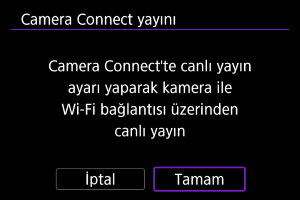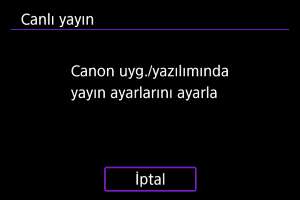Camera Connect Akışı
- Bluetooth Üzerinden Akıllı Telefonla Eşitleme
- Akış Ayarı
- Bağlantılar için Cihazları Düzenleme/Silme
- Bağlantı Bilgilerini Kullanarak Yeniden Bağlanma
Eşleştirilmiş bir akıllı telefonda Camera Connect ile akış yapacaksanız bu seçeneği belirleyin.
Yayın yapacağınız sitede yayın gereksinimlerini ve hizmet şartlarını önceden kontrol edin.
Bluetooth Üzerinden Akıllı Telefonla Eşitleme
-
[Tamam] seçimi yapın.
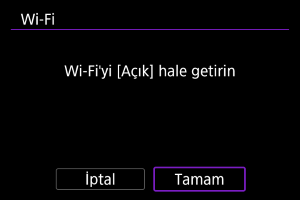
- Bu ekran, Wi-Fi ayarı zaten [Açık] konumundaysa görüntülenmez.
-
[Tamam] seçimi yapın.
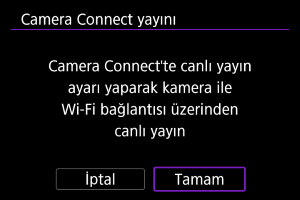
-
tuşuna basın.

-
[Tamam] seçimi yapın.
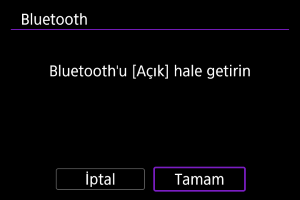
- Bu ekran, Bluetooth ayarı zaten [Açık] konumundaysa görüntülenmez.
-
[Bağlanılacak bir cihaz ekle] seçimi yapın.

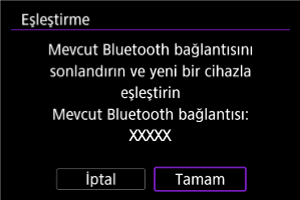
- Fotoğraf makinesi zaten başka bir cihazla eşleştirilmişse bir mesaj görüntülenir. Mevcut Bluetooth bağlantısını sonlandırmak için [Tamam]’ı seçin.
-
tuşuna basın.

-
Eşleştirmeyi başlatın.
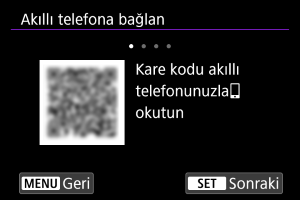
tuşuna basarak eşleştirmeyi başlatın.
- Camera Connect yüklü değilse, ekrandaki QR kodunu taramak için akıllı telefonu kullanın, Google Play veya App Store’a giderek Camera Connect’i yükleyin, sonra
tuşuna basarak eşleştirmeyi başlatın.
-
Camera Connect'i başlatın.
- Uygulamadaki talimatları izleyerek eşleştirme için fotoğraf makinesini seçin.
-
Bluetooth bağlantısı kurun.
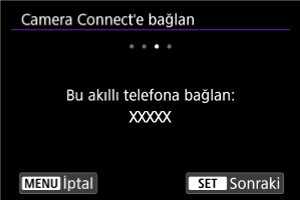
tuşuna basın.
-
Bağlantı işlemini tamamlayın.
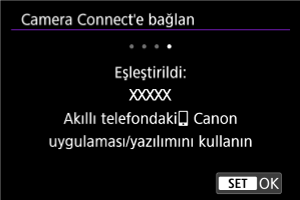
tuşuna basın.
- Akıllı telefonda bir mesaj göründüğünde akıllı telefonu belirtilen şekilde kullanın.

- Bağlı cihazın adı görüntülenir.
tuşuna basın.
Akış Ayarı
-
[Tamam] seçimi yapın.
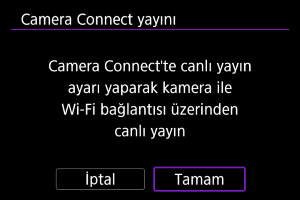
-
İletişim işlevlerini ayarlayın.

- İletişim ayarlarının yapılandırılmasıyla ilgili talimatlar için Temel İletişim Ayarları konusuna bakın.
-
Camera Connect'te yayın ayarlarını tamamlayın.
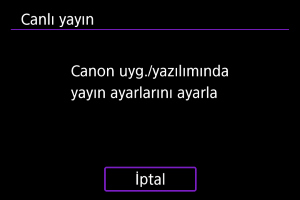
- Kullanacağınız yayın platformunu seçin, ardından ayarları buna göre yapılandırın.
- Bir yayın sitesi seçmek için ekrana bir URL girebilirsiniz.
- İletişim ortamınıza bağlı olarak akış kalitesini ayarlayın.
-
Yayını başlatın.
- Kayıtta bekleme ekranında [STBY] gösterilir.
- Yayını başlatmak ve durdurmak için Camera Connect'i kullanın. Fotoğraf makinesindeki video çekim tuşuna basarak da akışı başlatabilir veya durdurabilirsiniz.
Önlem
- Fotoğraf makinesini uzun süre kullanırken USB üzerinden güç veya bir ev tipi elektrik prizi aksesuarı (ayrı satılır) kullanmayı düşünün.
- İletişim ortamına bağlı olarak yayın sırasında video ve ses gürültülü olabilir. Öncede deneme yayını yapın ve video ve ses kalitesini kontrol edin.
-
Video ve ses gürültülüyse veya atlıyorsa aşağıdakileri deneyin. Bu adımlar kaliteyi artırabilir.
- Fotoğraf makinesini ve erişim noktasını (kablosuz yönlendirici, bağlama akıllı telefonu vb.) birbirine yaklaştırın, birbirlerine karşı konumlarını değiştirin ve aralarındaki alanda insan ve nesne olmamasını sağlayın.
- İç mekanda, erişim noktasını ve fotoğraf makinesini aynı odaya kurun.
- Mikrodalga fırınlar veya kablosuz telefonlar gibi 2,4 GHz bandını kullanan cihazlardan uzağa kurun.
- Harici bir mikrofondan gelen gürültü dikkatinizi dağıtıyorsa, mikrofonu fotoğraf makinesinin yan tarafına, harici mikrofon IN terminali makineden mümkün olduğunca uzağa yerleştirmeyi deneyin.
- Camera Connect'te yayın kalitesi olarak 3,5 Mbps'nin seçilmesi 6 Mbps'ye göre daha istikrarlı yayın sağlayabilse de görüntü kalitesi daha düşük olacaktır.
- Yayın sırasında fotoğraf makinesi ısınacaktır. Elde kayıt yaparken titremeyi önlemek için standı veya bir tripod kullanın veya başka türlü önlem alın. Fotoğraf makinesi ısındığında, ekranda uyarı olarak [
] görüntülenir.
- Canon'un üçüncü taraf hizmetlerinden hiçbir şekilde sorumlu olmadığını unutmayın.
- Yayın sırasında karta görüntü kaydedilmez (ancak fotoğraf makinesinde kart olmalıdır).
- Görüntünün düz ve doğru yönde olduğundan emin olmak için deneme yayını yapın ve gerekirse yönü ayarlayın.
- Kablosuz İletişim İşlevi Önlemleri konusunu okuduğunuzdan emin olun.
Bağlantılar için Cihazları Düzenleme/Silme
-
[Cihaz düzenle/sil] seçimi yapın.

-
Bağlanılacak cihazı seçin.
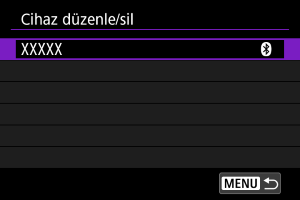
-
Bir seçeneği belirleyin.

Cihaz rumuzlarını değiştirme
Fotoğraf makinesinin bağlandığı cihazların rumuzunu değiştirebilirsiniz.
Bağlantı bilgilerini silme
Bağlantı bilgilerini silebilirsiniz.
Bağlantı Bilgilerini Kullanarak Yeniden Bağlanma
Yapılandırılan bağlantı bilgileri tekrar bağlanmak için kullanılabilir.